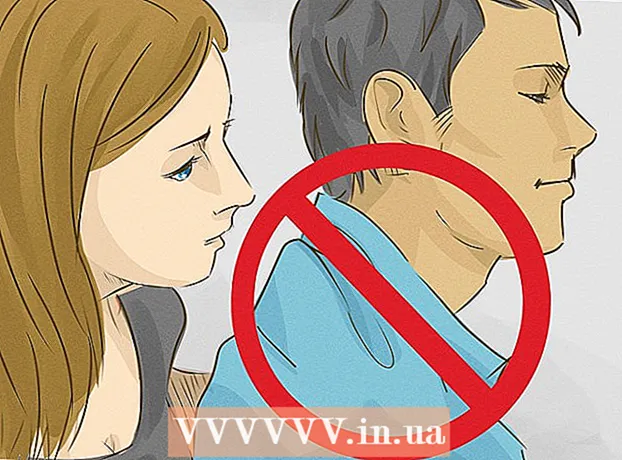Autor:
John Pratt
Data E Krijimit:
10 Shkurt 2021
Datën E Azhurnimit:
1 Korrik 2024
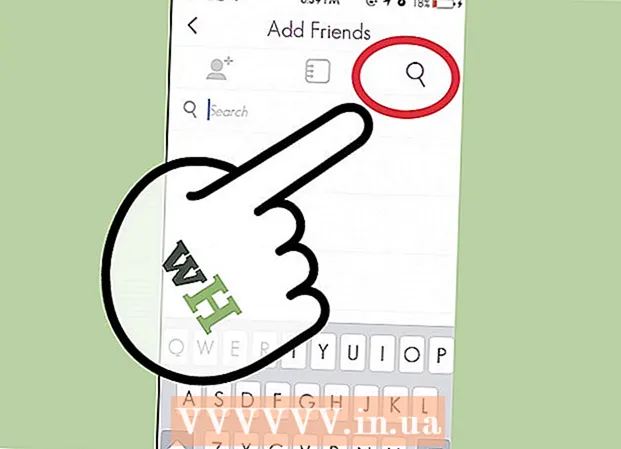
Përmbajtje
- Të shkelësh
- Pjesa 1 nga 2: Ndryshimi i emrit të ekranit tuaj
- Pjesa 2 nga 2: Fshini llogarinë tuaj ekzistuese Snapchat
Megjithëse Snapchat nuk ju lejon të ndryshoni emrin tuaj të përdoruesit, ju mund të ndryshoni emrin e ekranit ose emrin që mund të shihet vetëm në llogarinë tuaj në Snapchat. Mënyra e vetme për të marrë një emër të ri përdorimi është krijimi i një llogarie të re. Kjo mund të jetë e bezdisshme për përdoruesit, por Snapchat ka vendosur këtë masë sigurie për të parandaluar ngacmimet.
Të shkelësh
Pjesa 1 nga 2: Ndryshimi i emrit të ekranit tuaj
 Hapni faqen "Shokët e Mi". Shkoni këtu duke rrëshqitur majtas nga ekrani i kamerës.
Hapni faqen "Shokët e Mi". Shkoni këtu duke rrëshqitur majtas nga ekrani i kamerës. - Ju mund të ndryshoni emrin e ekranit tuaj në mënyrë që emri i treguar në aplikacionin Snapchat të jetë ndryshuar. Por me këtë ju ndryshoni jo emrin tuaj të përdoruesit, kështu që të tjerët nuk do t'i shohin ndryshimet.
 Trokitni lehtë mbi ikonën e ingranazhit pranë emrit tuaj të përdoruesit. Tani do të hapet një dritare në të cilën mund të futni emrin tuaj të ri.
Trokitni lehtë mbi ikonën e ingranazhit pranë emrit tuaj të përdoruesit. Tani do të hapet një dritare në të cilën mund të futni emrin tuaj të ri.  Shkruaj emrin që dëshiron të përdorësh. Përsëri, emri do të ndryshojë vetëm në telefonin tuaj. Të gjithë përdoruesit e tjerë do të shohin ende emrin tuaj të vjetër të përdoruesit.
Shkruaj emrin që dëshiron të përdorësh. Përsëri, emri do të ndryshojë vetëm në telefonin tuaj. Të gjithë përdoruesit e tjerë do të shohin ende emrin tuaj të vjetër të përdoruesit.
Pjesa 2 nga 2: Fshini llogarinë tuaj ekzistuese Snapchat
 Fshini llogarinë tuaj për të krijuar një të re. Eshte e pamundur për të ndryshuar emrin tuaj të përdoruesit Snapchat. Mënyra e vetme për të marrë një emër të ri është të fshini llogarinë tuaj dhe të krijoni një të re.
Fshini llogarinë tuaj për të krijuar një të re. Eshte e pamundur për të ndryshuar emrin tuaj të përdoruesit Snapchat. Mënyra e vetme për të marrë një emër të ri është të fshini llogarinë tuaj dhe të krijoni një të re.  Shkruani kontaktet tuaja të rëndësishme Snapchat. Nëse krijoni një emër përdoruesi të ri duhet të filloni nga e para. Nëse keni njerëz në listën tuaj të miqve në Snapchat që nuk i keni në telefonin tuaj, bëni një shënim për këta miq për t'i shtuar me lehtësi më vonë.
Shkruani kontaktet tuaja të rëndësishme Snapchat. Nëse krijoni një emër përdoruesi të ri duhet të filloni nga e para. Nëse keni njerëz në listën tuaj të miqve në Snapchat që nuk i keni në telefonin tuaj, bëni një shënim për këta miq për t'i shtuar me lehtësi më vonë.  Në kompjuterin tuaj, shkoni te faqja "Fshirja e llogarisë Snapchat". Llogaritë e Snapchat mund të fshihen vetëm përmes një shfletuesi në kompjuter. Faqja aktuale e fshirjes së llogarisë është e fshehur, por ju mund ta arrini atë duke shkuar në faqen kryesore të Snapchat dhe duke klikuar në menunë kryesore → Mësoni bazat Settings Cilësimet e llogarisë → Fshini një llogari.
Në kompjuterin tuaj, shkoni te faqja "Fshirja e llogarisë Snapchat". Llogaritë e Snapchat mund të fshihen vetëm përmes një shfletuesi në kompjuter. Faqja aktuale e fshirjes së llogarisë është e fshehur, por ju mund ta arrini atë duke shkuar në faqen kryesore të Snapchat dhe duke klikuar në menunë kryesore → Mësoni bazat Settings Cilësimet e llogarisë → Fshini një llogari. - Ju gjithashtu mund ta kopjoni këtë lidhje në shiritin tuaj të adresës: https://support.snapchat.com/delete-account
 Hyni në llogarinë tuaj. Futni detajet e llogarisë tuaj ekzistuese dhe klikoni "Identifikohu".
Hyni në llogarinë tuaj. Futni detajet e llogarisë tuaj ekzistuese dhe klikoni "Identifikohu".  Fshije llogarinë tënde. Ju do të shihni dy kuti për emrin tuaj të përdoruesit dhe fjalëkalimin. Emri juaj i përdoruesit do të shfaqet automatikisht. Vendosni fjalëkalimin tuaj në kutinë e duhur dhe klikoni "Fshi llogarinë time".
Fshije llogarinë tënde. Ju do të shihni dy kuti për emrin tuaj të përdoruesit dhe fjalëkalimin. Emri juaj i përdoruesit do të shfaqet automatikisht. Vendosni fjalëkalimin tuaj në kutinë e duhur dhe klikoni "Fshi llogarinë time". - Do të merrni një mesazh konfirmimi që thotë "Llogaria u fshi me sukses".
 Kontrolloni nëse llogaria juaj është fshirë në të vërtetë. Provoni të hyni në Snapchat me emrin tuaj të përdoruesit të sapo fshirë për të verifikuar që llogaria juaj është fshirë.
Kontrolloni nëse llogaria juaj është fshirë në të vërtetë. Provoni të hyni në Snapchat me emrin tuaj të përdoruesit të sapo fshirë për të verifikuar që llogaria juaj është fshirë.  Trokitni lehtë mbi butonin "Regjistrohu".
Trokitni lehtë mbi butonin "Regjistrohu". Vendosni informacionin tuaj të përgjithshëm. Snapchat do t'ju kërkojë adresën tuaj të postës elektronike, fjalëkalimin tuaj të dëshiruar dhe datën tuaj të lindjes.
Vendosni informacionin tuaj të përgjithshëm. Snapchat do t'ju kërkojë adresën tuaj të postës elektronike, fjalëkalimin tuaj të dëshiruar dhe datën tuaj të lindjes.  Zgjidhni një emër përdoruesi të ri. Vendosni emrin e ri dhe prekni "Next".
Zgjidhni një emër përdoruesi të ri. Vendosni emrin e ri dhe prekni "Next".  Vendosni informacionin në lidhje me vendndodhjen tuaj. Snapchat do t'ju pyesë se ku jetoni dhe cili është numri juaj i telefonit. Futni atë dhe prekni "Verifiko".
Vendosni informacionin në lidhje me vendndodhjen tuaj. Snapchat do t'ju pyesë se ku jetoni dhe cili është numri juaj i telefonit. Futni atë dhe prekni "Verifiko".  Konfirmoni llogarinë tuaj të re. Disa minuta pasi të keni dorëzuar të dhënat tuaja, do të merrni një kod konfirmimi përmes SMS. Vendosni këtë kod në kutinë e duhur.
Konfirmoni llogarinë tuaj të re. Disa minuta pasi të keni dorëzuar të dhënat tuaja, do të merrni një kod konfirmimi përmes SMS. Vendosni këtë kod në kutinë e duhur.  Rivendosni kontaktet tuaja të vjetra. Pasi të keni konfirmuar llogarinë tuaj, do të shihni ekranin "Gjeni Miqtë". Snapchat do të kërkojë në telefonin tuaj për kontakte dhe do të tregojë një listë të përdoruesve të tjerë të Snapchat.
Rivendosni kontaktet tuaja të vjetra. Pasi të keni konfirmuar llogarinë tuaj, do të shihni ekranin "Gjeni Miqtë". Snapchat do të kërkojë në telefonin tuaj për kontakte dhe do të tregojë një listë të përdoruesve të tjerë të Snapchat. - Ju gjithashtu mund të përdorni funksionin e kërkimit në ekranin Find Friends për të kërkuar emrat e përdoruesve që keni shkruar paraprakisht. Bëni të njohur ata që keni ndryshuar emrin tuaj të përdoruesit.